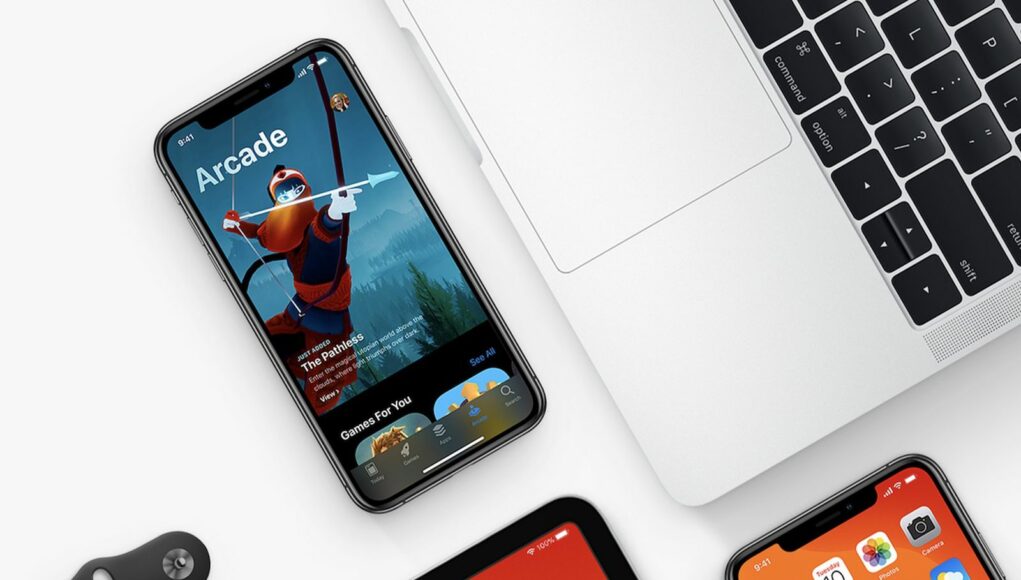Wi-Fi 6E, nejnovější technologie, nabízí několik výhod, když je k dispozici na vašem iPhonu nebo Macu, ale může také způsobit problémy. Tento článek vysvětluje, co je Wi-Fi 6E, která zařízení Apple ji podporují a jak ji vypnout, pokud narazíte na problémy.
Co je Wi-Fi 6E?
Wi-Fi 6 pracuje v pásmech 2,4 GHz a 5 GHz, zatímco Wi-Fi 6E funguje také v pásmu 6 GHz pro zvýšení šířky pásma. Wi-Fi 6E nabízí rychlejší bezdrátové rychlosti, nižší latenci a menší rušení signálu, pokud je podporované zařízení připojeno k routeru Wi-Fi 6E, který je dostupný od značek jako TP-Link, Asus a Netgear. Wi-Fi 6E zvládne více současných připojení bez snížení výkonu, takže je ideální pro prostředí s mnoha připojenými zařízeními, jako jsou chytré domácnosti a moderní kanceláře.
Podporuje moje zařízení Wi-Fi 6E?
Jelikož je Wi-Fi 6E relativně nová, ne všechna zařízení ji zatím podporují. To znamená, že možná nebudete moci plně využívat jeho funkce, pokud jiná zařízení ve vaší síti nejsou kompatibilní s Wi-Fi 6E. Zařízení Apple, která tento standard podporují, jsou následující:
- iMac (24palcový, listopad 2023)
- MacBook Pro (14palcový, listopad 2023)
- MacBook Pro (16palcový, listopad 2023)
- MacBook Pro (14palcový, 2023) nebo MacBook Pro (16palcový, 2023)
- Mac mini (2023)
- Mac Studio (2023)
- Mac Pro (2023)
- iPhone 15 Pro nebo iPhone 15 Pro Max
- iPad Pro 11″ (4. generace) nebo iPad Pro 12,9″ (6. generace)
Používání sítí Wi-Fi 6E
Chcete-li používat síť Wi-Fi 6E se zařízením Apple, potřebujete router Wi-Fi 6E, který má také povolená pásma 2,4 GHz nebo 5 GHz. Pro nejlepší výkon Wi-Fi společnost Apple doporučuje používat jeden název sítě v pásmech 2,4 GHz, 5 GHz a 6 GHz. V opačném případě vaše zařízení Apple identifikuje síť jako síť s „omezenou kompatibilitou“.
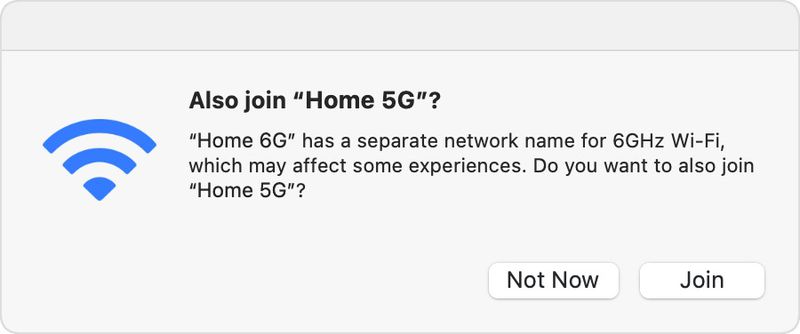
Deaktivace sítí Wi-Fi 6E
Frekvenční pásmo 6 GHz může mít kratší dosah a menší schopnost pronikat stěnami a jinými překážkami ve srovnání s nižším pásmem 2,4 GHz. To může vyžadovat strategičtější umístění routerů. Pokud máte výše popsané problémy s „omezeným připojením“, může to potenciálně vést ke zvýšené spotřebě energie, což může mít dopad na výdrž baterie Macu. Naštěstí, pokud zaznamenáte nějaké problémy se sítí Wi-Fi 6E, můžete pro tuto síť vypnout režim Wi-Fi 6E a vaše zařízení Apple již nebude používat pásmo 6 GHz této sítě.
Na Macu
- Klikněte na logo Apple () na liště nabídek a vyberte Nastavení systému.
- Klikněte na Wi-Fi v postranním sloupci.
- Klikněte na Podrobnosti vedle názvu sítě Wi-Fi 6E, ke které jste připojeni.
- V rozevírací nabídce vedle položky Režim Wi-Fi 6E vyberte možnost Vypnuto.
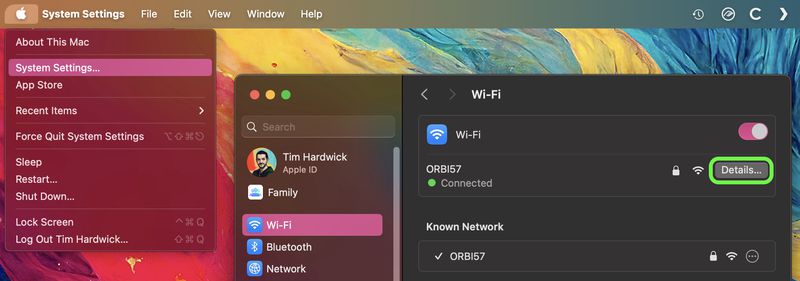
Na iPhonu a iPadu
- Otevřete aplikaci Nastavení a klepněte na Wi-Fi.
- Klepněte na název sítě Wi-Fi 6E, ke které jste připojeni.
- Klepněte na Režim Wi-Fi 6E a potom na Vypnuto.